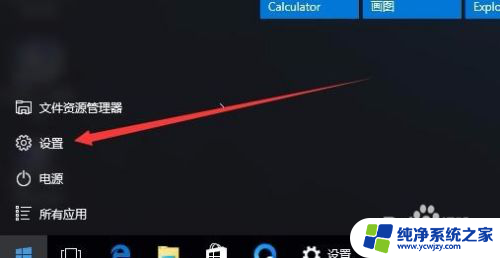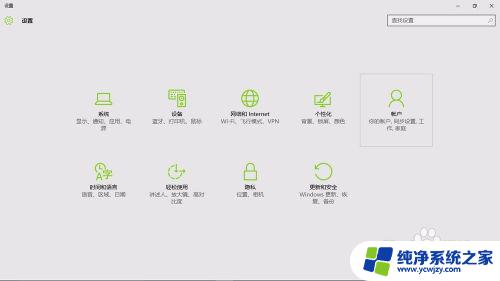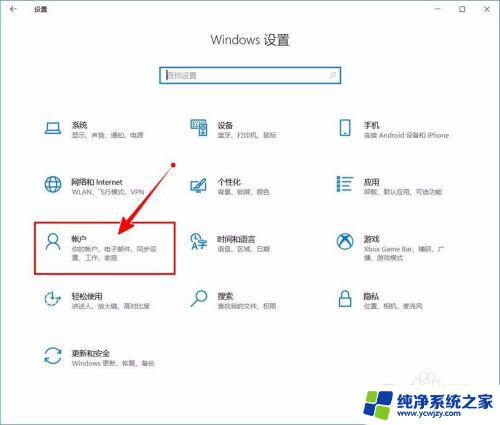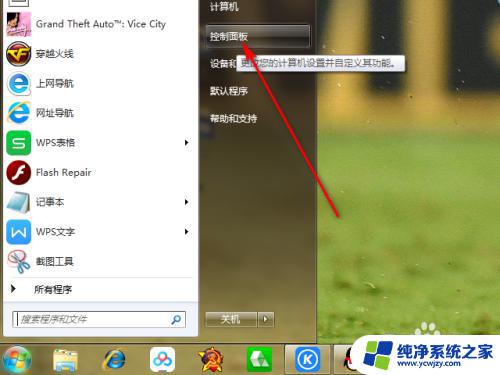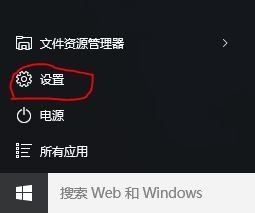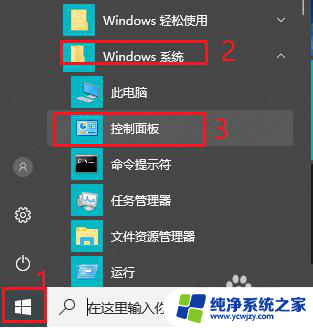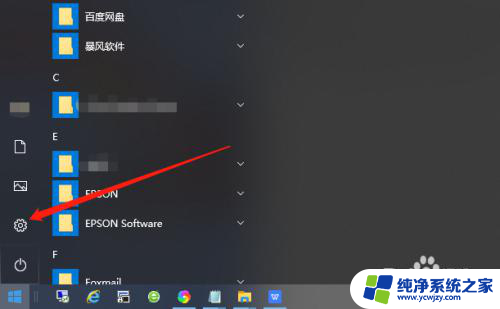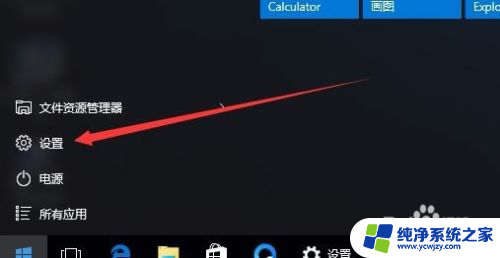windows10锁屏密码怎么关闭
更新时间:2024-07-01 08:58:08作者:yang
在使用Windows 10系统时,有时候我们会觉得每次启动电脑都需要输入登录密码很麻烦,那么有没有办法取消这个登录密码呢?其实很简单,只需要在设置中进行一些调整就可以了。接下来我将向大家介绍如何在Windows 10系统中关闭锁屏密码,让您的电脑更加便捷和安全。
操作方法:
1.点击左下角“开始”按钮,点击设置图标。
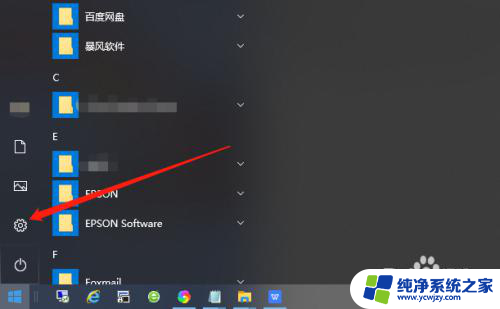
2.在Windows设置界面找到“账户”。
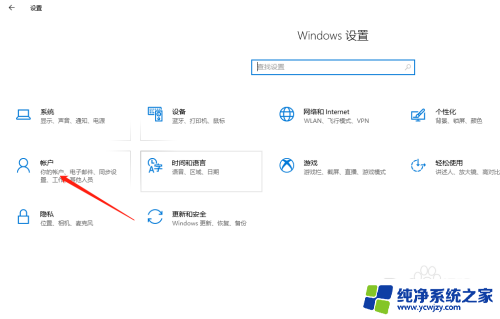
3.将选项卡切换至“登录选项”。
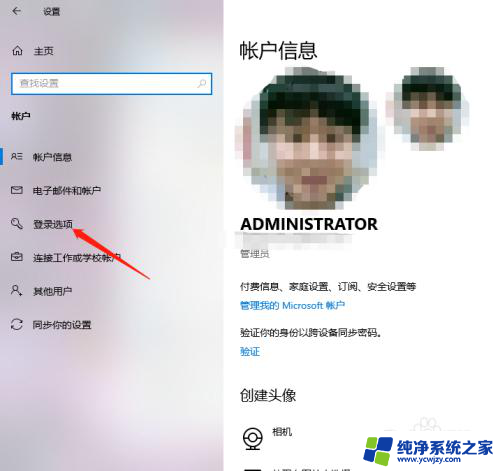
4.找到“密码”,点击“更改”。
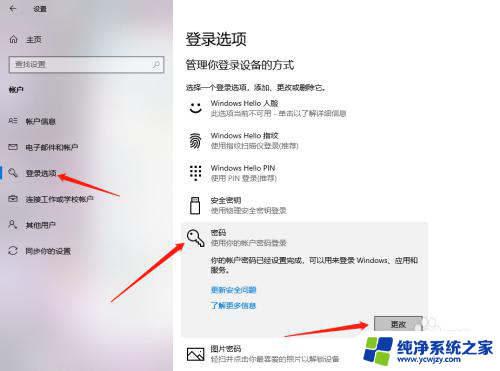
5.输入当前密码,点击“下一步”。
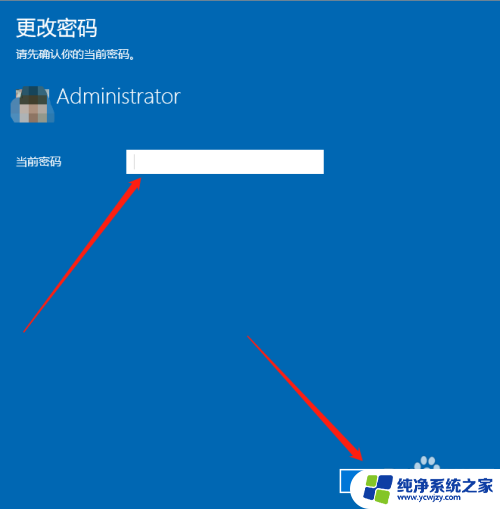
6.接下来在输入新密码的窗口中不再输入密码,直接为空。最后点击下一步按钮,这样再锁屏后登录的时候就不用再输入密码了。
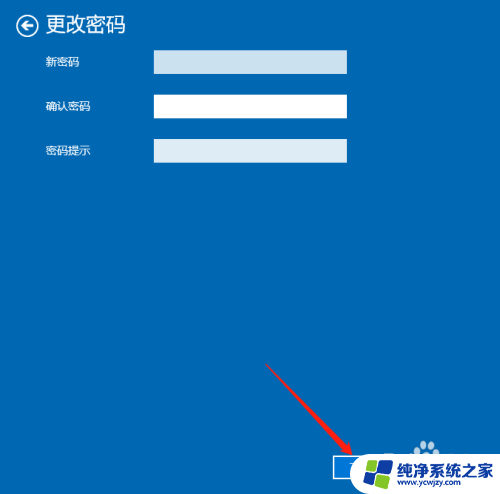
以上就是如何关闭Windows 10的锁屏密码的全部内容,如果您有需要,可以根据上述步骤进行操作,希望对大家有所帮助。